¶ Sessões Estagnadas
Uma sessão estagnada é quando a sessão do cliente aberta no radius para de receber accoutings de interim update. Por padrão, o sistema espera por accounting de interim update por cerca de 12 minutos, se não chega nada nesse tempo ele classifica a sessão como estagnada e essa sessão fica aberta e inválida no radius.
Uma sessão no radius é aberta assim que o cliente é autenticado, cria-se uma sessão de status de conexão no radius, radius que espera um accounting de confirmação de conexão chamado interim update, esse interim update é enviado do concentrador ao radius de tempos em tempos fazendo sua sessão permanecer Online.
Normalmente é apresentado um status de conexão na tela de Menu Serviço do cliente que pode ser acessado a partir do cadastro do cliente, clicando em Ações > Serviço no canto esquerdo superior do cadastro do cliente, e também no relatório de extrato de conexões, na tela de serviço do cliente, clicando nos tres pontinhos e depois em Extrato de conexão, nessas telas poderão ser identificados os status das conexões, veja um exemplo nas imagens abaixo:
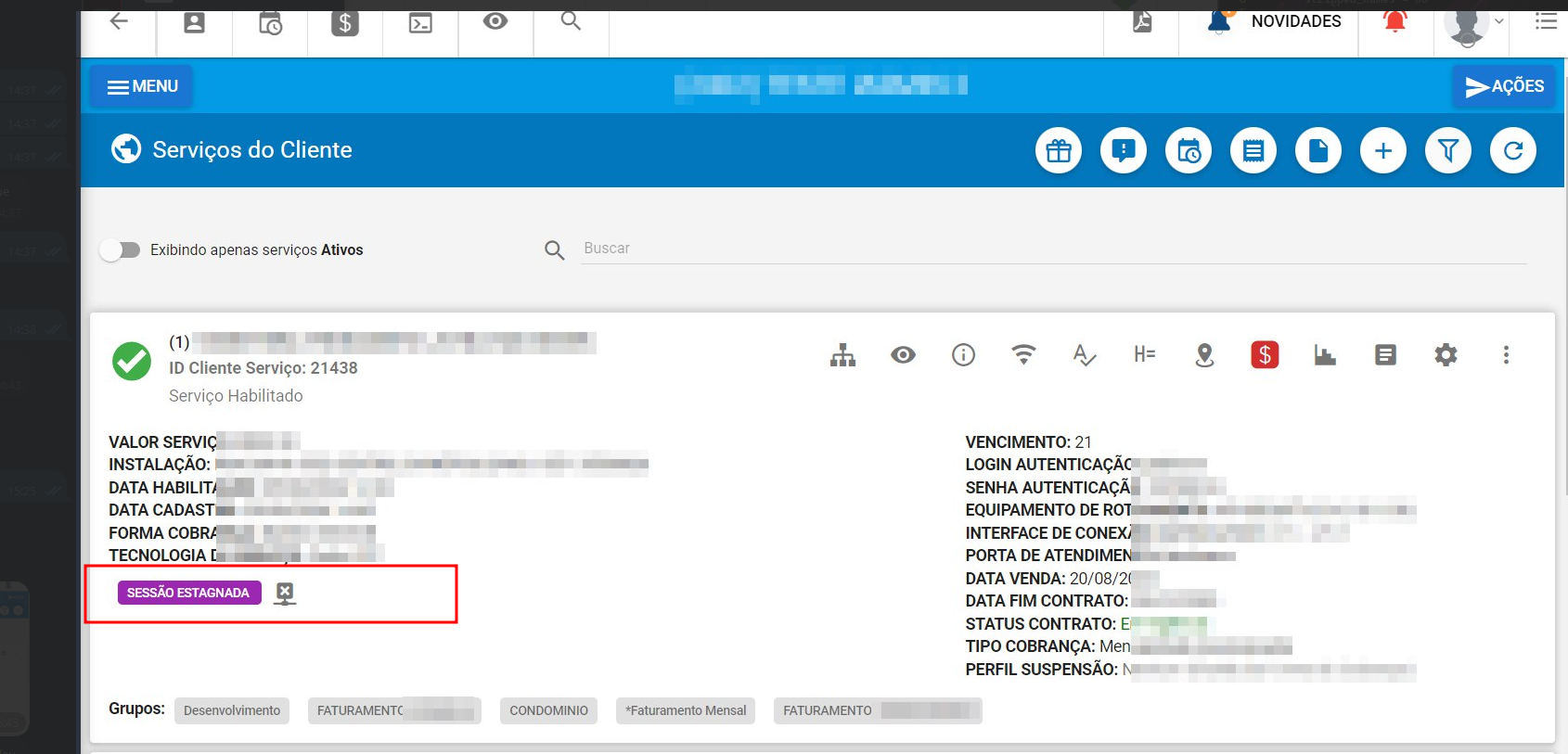
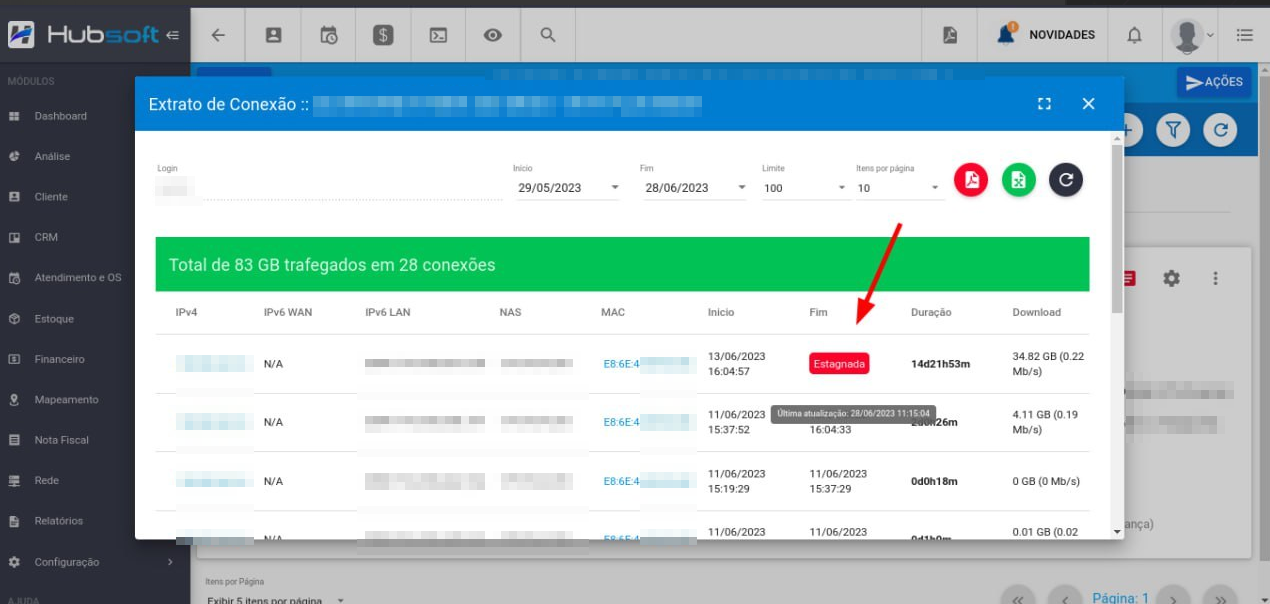
¶ Perguntas/Problemas Frequentes
Principais perguntas e/ou problemas que são frequentes relacionados com as sessões estagnadas.
¶ O que causa uma sessão estagnada?
A causa pode ser perda de comunicação entre o NAS e o radius, perda de pacote, oscilação na rede, equipamento do cliente ou até o equipamento NAS não ter enviado o pacote de interim update corretamente. Trocas de IPs dos servidores radius ou do NAS pode impactar nisso também.
¶ Como corrigir as sessões estagnadas?
Do lado do Sistema Hubsoft a solução é finalizar manualmente essas sessões em Assinantes Online/Offline no cabeçalho do sistema, buscar pelo login e finalizar, ou caso queira que seja feita de forma automática, no sistema existe uma variável que cuida de finalizar sessões estagnadas, você pode conferir se já está ativa, dentro de Configurações > Geral > Variáveis, TEMPO_REMOCAO_SESSAO_ESTAGNADA, o menor valor é 1 hora, caso não esteja ativa, pode ativar e setar o valor como 1. Depois de finalizadas dentro do sistema todas as sessões estagnadas, basta derrubar os clientes nos concentradores para que autentiquem e subam uma sessão nova no radius.
OBS: Precisa-se avaliar o que causou o problema diretamente nos concentradores, ao fim do tópico existem algumas formas de avaliar.
Importante: Sessões estagnadas não guardam accountings de conexão, caso tenha sessão estagnada, já finalize-as e reconecte os clientes.
¶ Debug nos Equipamentos
Vamos passar pelos principais equipamentos, verificando as configurações para debugar a ausência do accouting de interim update.
¶ Mikrotik
1 - Conferir se a porta de accounting está setada como 1813 nas configurações do radius.
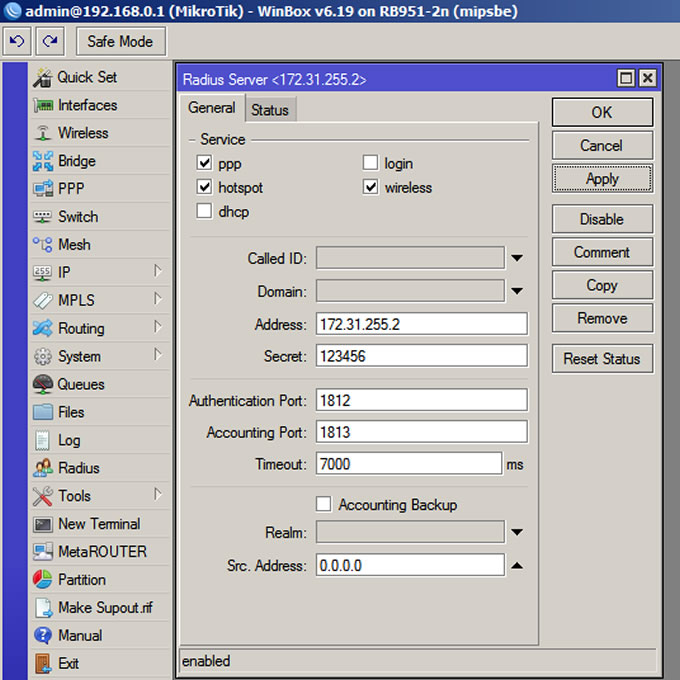
2 - Verificar se a opção «Accounting» está marcada e se o tempo de interim update está até no máximo 00:10:00 dentro de PPP > Secrets > PPP Authentication & Accounting.
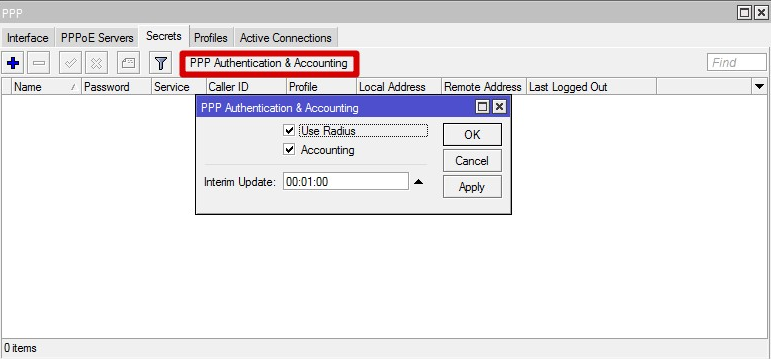
3 - Caso as duas soluções já estejam corretas, validar também se há alguma regra de firewall na porta 1813, verificar o source do pacote dentro das configurações do radius também seria possíveis soluções.
¶ Huawei
1 - Verificar no radius-server group se há a configuração de porta de accounting corretamente.
radius-server group radius-hubsoft
radius-server shared-key-cipher %^%#z~L.!s*iPHN9vu)B)Mf>&wZ/Z"u|Z29+=:CG>*&T(9p;-U4GKT4AX2LoG)u4%^%#
radius-server authentication 10.20.22.35 1812 weight 0
radius-server accounting 10.20.22.35 1813 weight 0 <---------------------
radius-server retransmit 5 timeout 25
radius-server accounting-start-packet resend 3
radius-server accounting-stop-packet resend 3
radius-server accounting-interim-packet resend 5
2 - Verificar no accounting-scheme que está usando no domain se há as configurações de interim update corretamente configuradas com interim de 10 minutos e send-update ativo.
accounting-scheme hubsoft-acct
accounting interim interval 10 <---------------------
accounting send-update
accounting start-fail online
accounting interim-fail max-times 10 online
3 - Caso estiver tudo certo com as verificações acima, você pode usar o comando:
display radius-server packet ip-address <<IP RADIUS>> accounting
Com esse comando, irá verificar se o NAS está de fato enviando os pacotes ao radius.
¶ Juniper
1 - Verificar se o update interval está setado até no máximo 10 minutos.
set access profile PPPoE-Access-Profile accounting update-interval 10
2 - Verificar se o accounting0server está ajustado corretamente para o IP do radius e verificar também se o source está correto.
set access profile PPPoE-Access-Profile radius accounting-server XXX.XXX.XXX.XXX
set access profile PPPoE-Access-Profile radius accounting-server XXX.XXX.XXX.XXX
3 - Caso estejam certos as configurações acima, terão que ativar o log o Juniper e com auxilio de um interpretador como Wireshark verificar se está enviando o accounting.
Estas são algumas das possíveis causas podendo ou não ser mais ou menos complexas.
Em todas elas, nosso suporte de Infra/Redes fica á disposição em ajudar caso seja necessário.